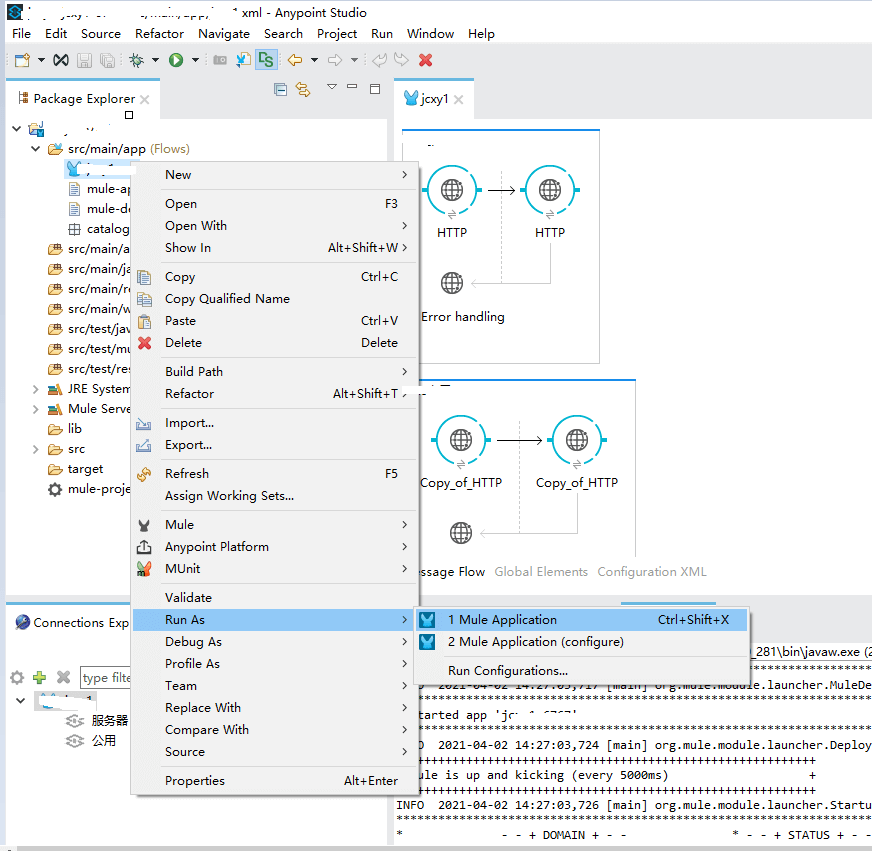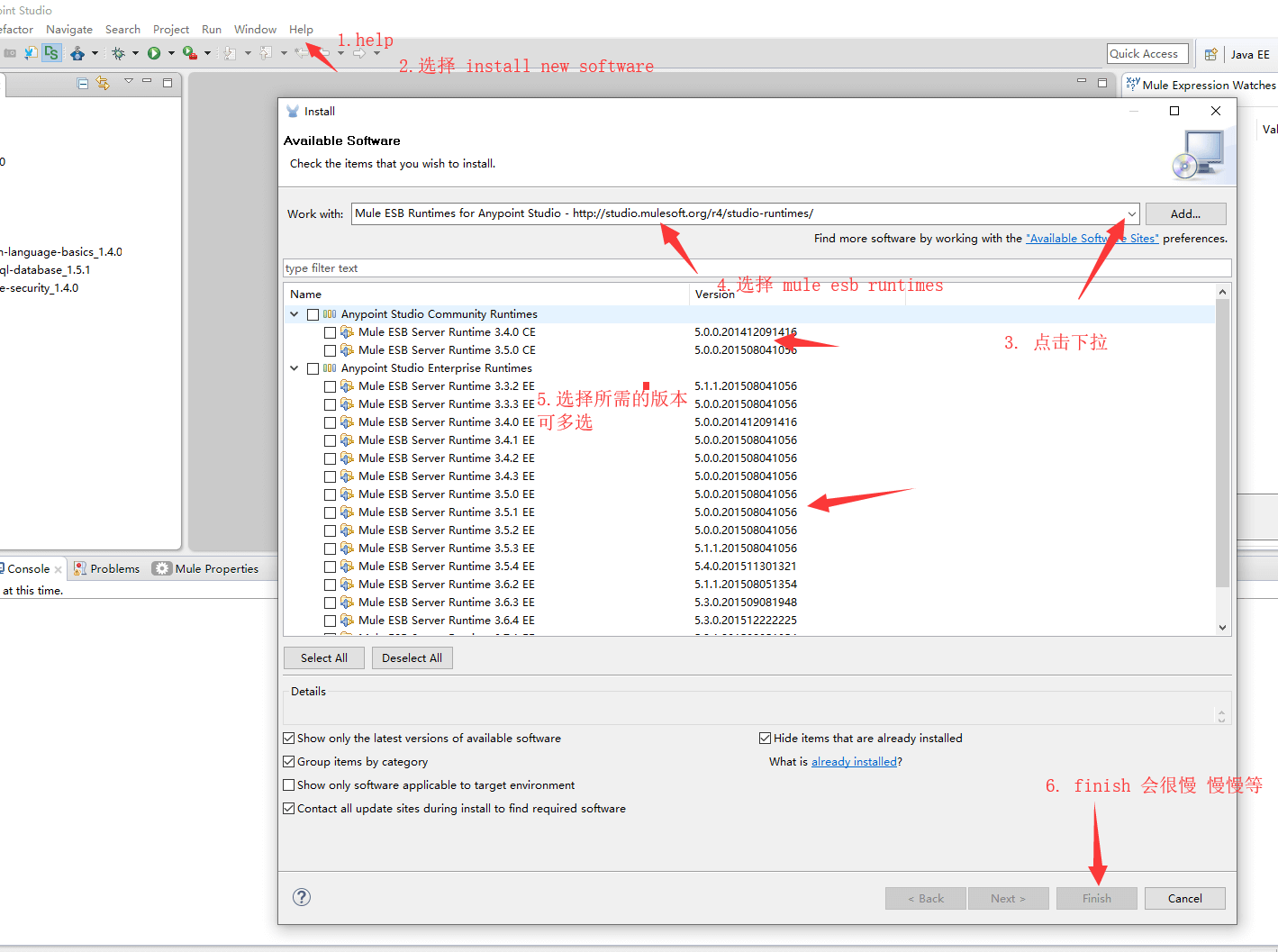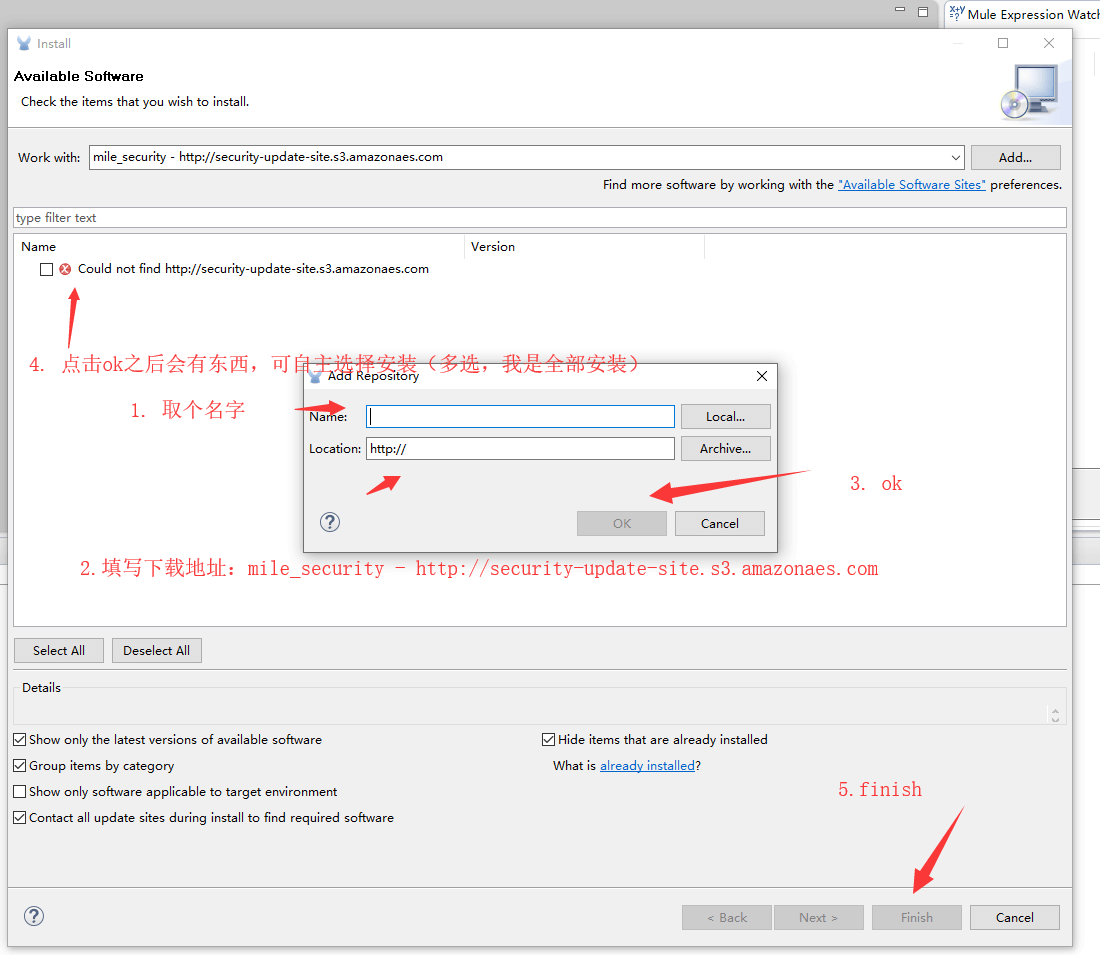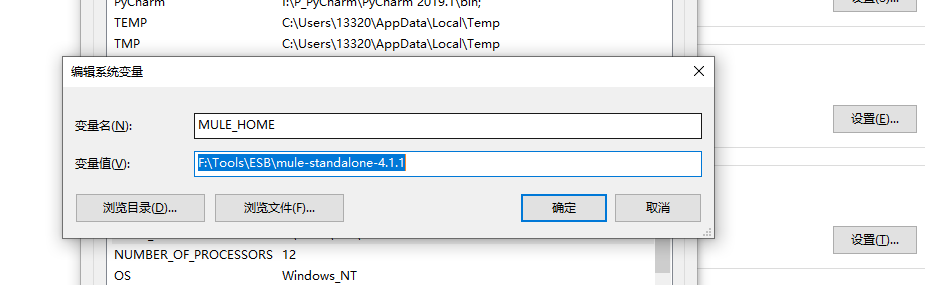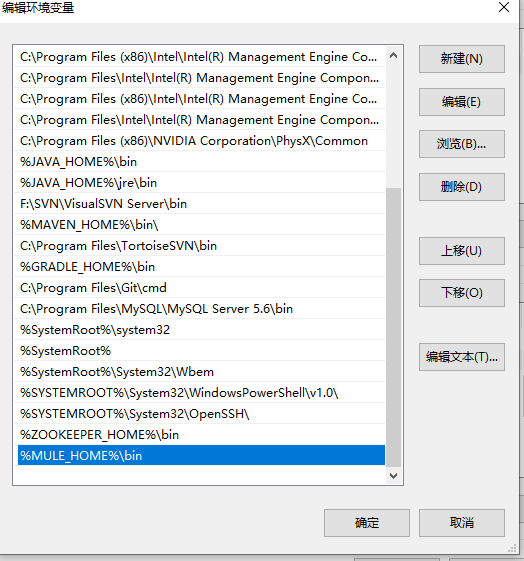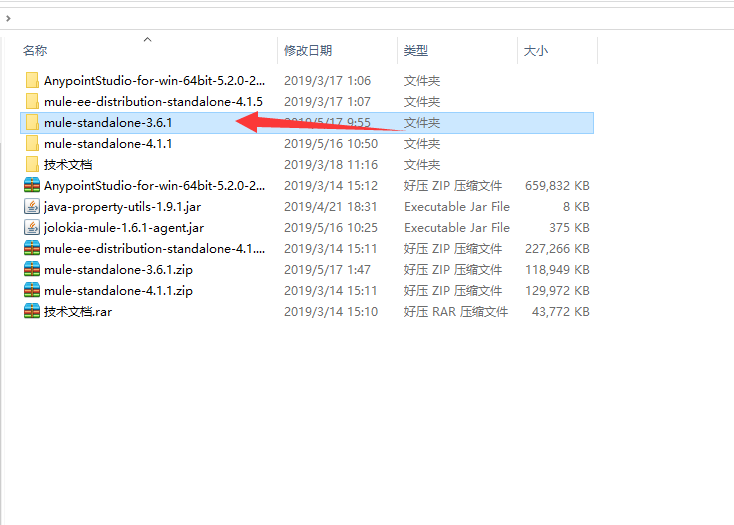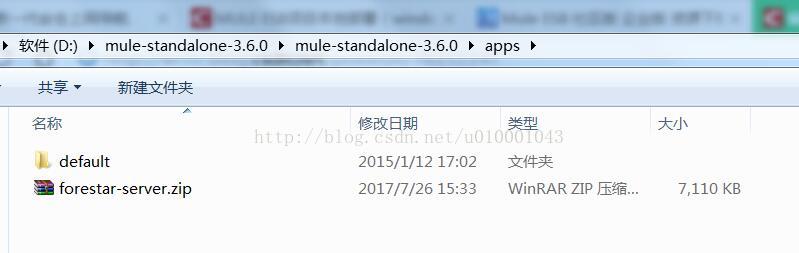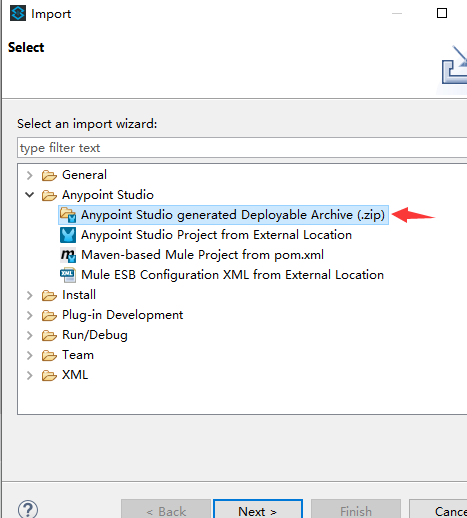本次测试使用的 3.6.1版本
开发工具Anypoint Studio
esb 版本的安装
安全控件的安装
环境配置与部署Mule standalone
注意:部署失败可能是由于部署工具跟开发环境版本不一致 部署工具类似与 tomcat
开发环境 - 安装部署工具
- 下载部署工具
- 解压部署工具
- 配置环境变量MULE_HOME: (java环境必须先配置)
- 系统变量Path中添加mule路径:%MULE_HOME%\bin
部署工具
官网 https://www.mulesoft.com/lp/dl/mule-esb-enterprise 直接点击标题可私库下载
配置 java
- 在F:\Tools\ESB\mule-standalone-3.6.1\bin\launcher.bat 中修改(根据自己情况)
- set FOUND =C:\Program Files\Java\jdk1.8.0_191\bin\java.exe (根据自己情况)
- 在F:\Tools\ESB\mule-standalone-3.6.1\conf\wrapper.conf中修改 (根据自己情况)
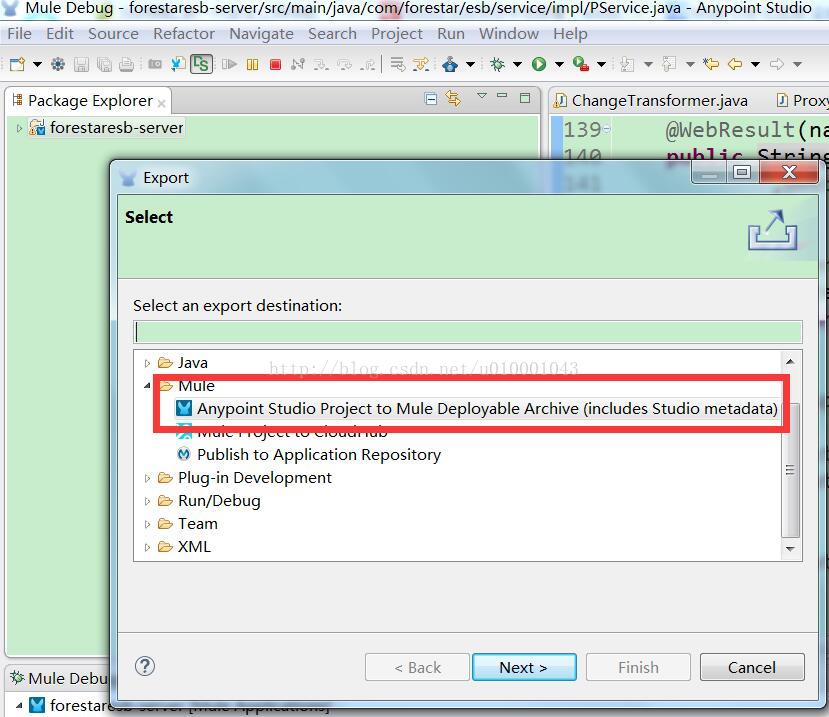
项目部署
将导出的zip项目文件复制到部署工具apps文件中
启动部署
双击“bin”文件夹中的“mule.bat”文件
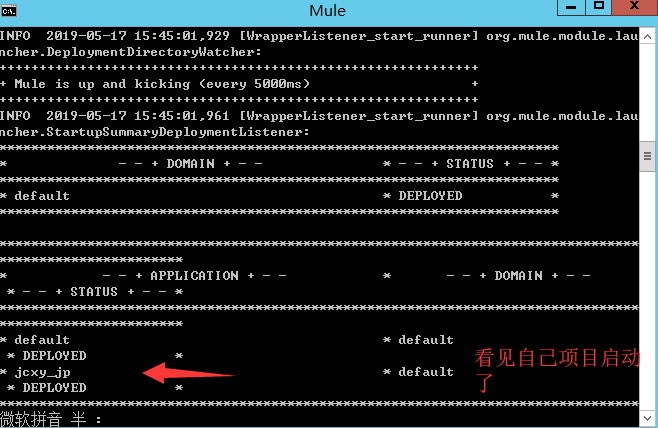
导入部署文件
源码启动